¿Vas a estrenar un nuevo iPhone? Necesitarás transferir tu eSIM para mantener tu número de teléfono y servicio funcionando. Suena sencillo, pero puede ser confuso si nunca lo has hecho.
Esta guía te mostrará exactamente cómo transferir tu eSIM a tu nuevo iPhone. Si no estás seguro de qué es una eSIM, también te lo explicaremos para que puedas cambiar de teléfono sin complicaciones.

Todas las imágenes por Unsplash
Antes de empezar: La lista de verificación que evita el 90 % de los problemas de transferencia
La preparación lo es todo. Tómate unos minutos para revisar estos puntos primero y te ahorrarás los problemas de transferencia más comunes. A continuación, te mostramos algunos aspectos que debes tener en cuenta:
-
Tanto tu iPhone antiguo como el nuevo deben ser compatibles con eSIM. Esto incluye el iPhone XS, iPhone XR y todos los modelos posteriores. Ambos dispositivos deben tener iOS 16 o una versión más reciente para el método de transferencia más fácil (Transferencia Rápida). Ten cuidado con los modelos regionales. Los iPhones vendidos en China continental, Hong Kong y Macao suelen usar dos ranuras para tarjetas SIM físicas y no son compatibles con eSIM.
-
No todos los operadores admiten la transferencia de eSIM entre teléfonos. Este es el obstáculo más común. Antes de empezar, visita el sitio web de tu operador o llama a su línea de soporte para confirmar que lo permiten. Algunos operadores de bajo coste o planes más antiguos pueden requerir que obtengas un nuevo código QR.
-
Ambos iPhones deben tener una versión compatible (iOS 16+). Un iPhone antiguo con iOS 15 no puede usar la Transferencia Rápida hacia un iPhone con iOS 17. Asegúrate de que ambos estén actualizados antes de comenzar.
Pasos imprescindibles antes de que tu antiguo iPhone se desconecte: Primero, haz una copia de seguridad de tu antiguo iPhone en iCloud o en tu ordenador y, segundo, ten a mano la contraseña de tu Apple ID; la necesitarás. Es crucial que no borres tu antiguo iPhone hasta que hayas confirmado que tu servicio de telefonía móvil funciona en el nuevo.
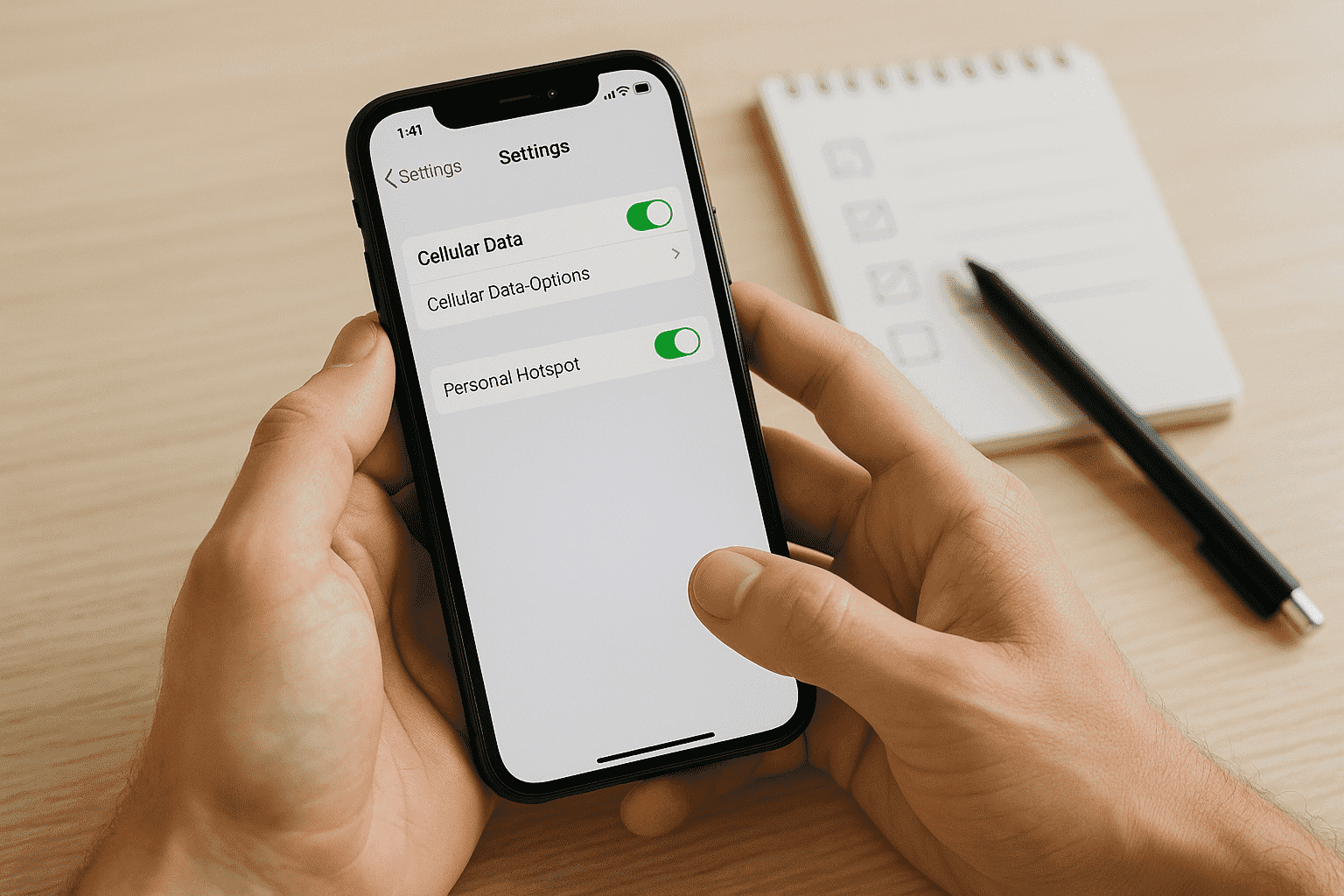
Las 3 formas de transferir tu eSIM a un nuevo iPhone
Hay tres vías principales para pasar tu eSIM a un nuevo iPhone. El éxito dependerá de tu operador y de tu situación específica.
| Método | Facilidad de uso | Tasa de éxito | Ideal para… |
|---|---|---|---|
| Transferencia Rápida (durante la configuración) | ★★★★★ (Excelente) | ★★★★☆ (Alta) | Todos los que tengan un operador compatible y iPhones actualizados. |
| Transferencia manual (después de la configuración) | ★★★★☆ (Buena) | ★★★☆☆ (Moderada) | Cuando la Transferencia Rápida falla o si necesitas un código QR. |
| Activación mediante la app del operador | ★★★★☆ (Buena) | ★★★☆☆ (Moderada) | Como último recurso cuando todos los demás métodos han fallado. |
Transferencia Rápida durante la configuración
Este es el método preferido de Apple. Cuando estés configurando tu nuevo iPhone, aparecerá un aviso preguntándote si quieres transferir tu número de teléfono desde tu antiguo dispositivo. Este proceso utiliza Bluetooth y tu Apple ID para mover de forma segura el perfil de la eSIM de tu antiguo iPhone al nuevo. Está diseñado para ser fluido. Sin embargo, puede fallar si tu conexión Bluetooth es débil, si ambos teléfonos no están en la misma red Wi-Fi o si hay un problema de sincronización con tu Apple ID.
Transferencia manual después de la configuración
Si omitiste el aviso durante la configuración o si falló, esta es tu siguiente mejor opción. En tu nuevo iPhone, ve a Configuración > Datos móviles > Añadir eSIM (o Añadir plan de datos móviles). Toca en “Transferir desde un iPhone cercano”. Tu nuevo teléfono te indicará qué hacer en tu antiguo dispositivo para aprobar la transferencia. Si la opción “Transferir desde un iPhone cercano” no funciona, es probable que tu operador requiera un nuevo código QR.
Normalmente puedes obtenerlo desde el sitio web de tu operador (en tu portal de cliente), en un correo electrónico que te envían después de solicitarlo en línea o visitando una tienda física. Para usarlo, ve a Configuración > Datos móviles > Añadir eSIM y selecciona “Usar código QR”. Después de completar la transferencia, espera unos 5-10 minutos antes de confirmar el cambio de red en tu antiguo dispositivo. Dale tiempo al sistema del operador para procesar completamente el cambio.
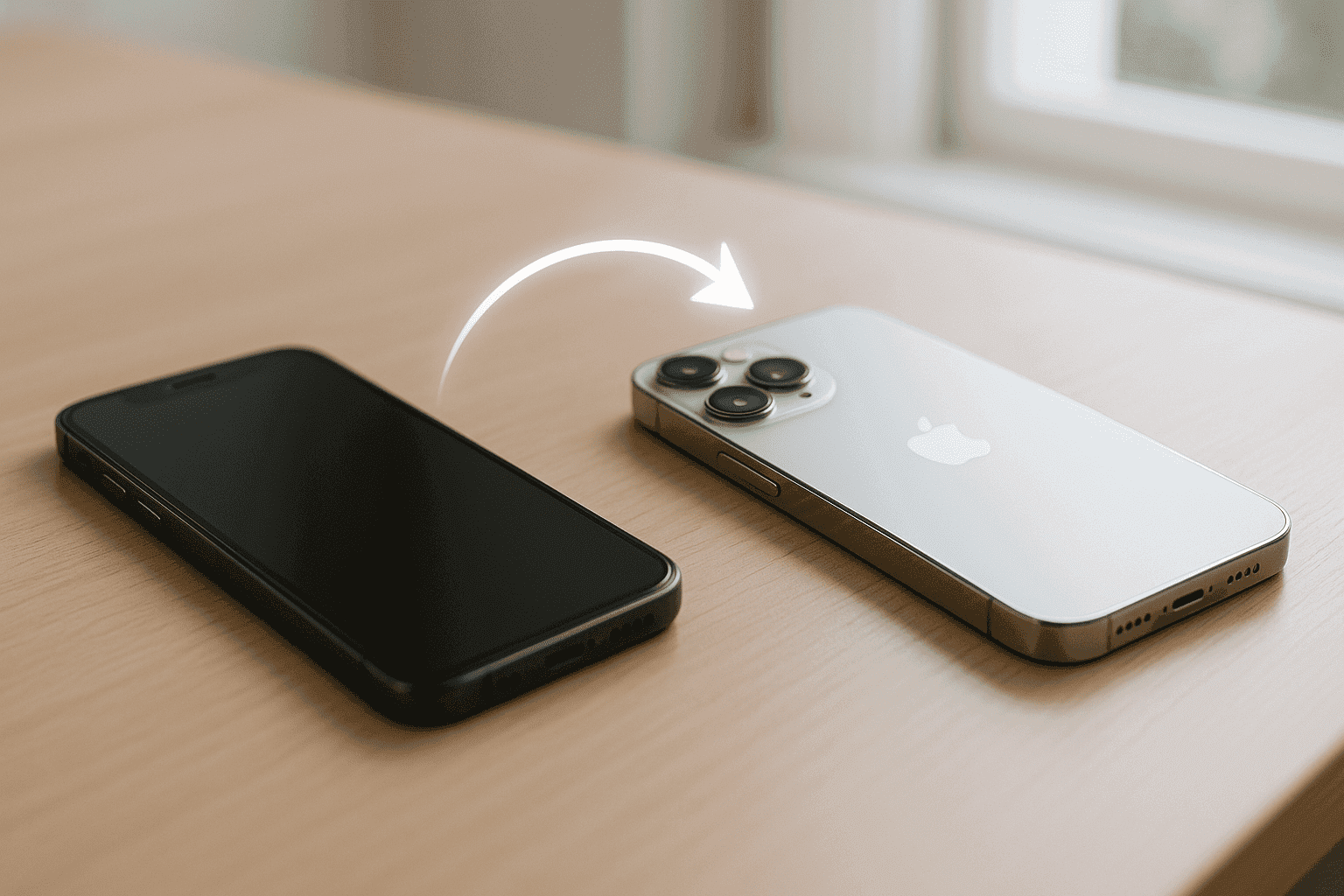
Activación mediante la app del operador
Algunos operadores te animan a usar su aplicación móvil oficial para activar tu eSIM en un nuevo dispositivo. La principal ventaja es que a veces puede evitar fallos del sistema, ya que estás trabajando directamente dentro del ecosistema del operador. Los principales operadores de EE. UU. como AT&T, Verizon y T-Mobile tienen esta funcionalidad. Sin embargo, muchos operadores más pequeños (OMV) afirman admitirlo, pero sus aplicaciones a menudo solo te redirigen a su sitio web o a un chat de soporte.
Instrucciones específicas por operador + Consejos sin filtro
Cada operador tiene sus propias peculiaridades. Aquí te presentamos algunas de estas especificaciones por proveedor, basadas en lo que reportan los usuarios reales.
Verizon y Visible
Empecemos por cómo evitar quedarse atascado en el bucle de “Activación pendiente”. Este es un problema común de Verizon. Si tu activación se queda bloqueada, no te limites a reiniciar. En su lugar, intenta iniciar sesión en tu cuenta My Verizon en un ordenador y busca una página de activación o transferencia de dispositivo. A menudo, activarlo manualmente desde allí resuelve el problema.
La mayoría de los usuarios pasan por alto esta página de Verizon sobre “Activar un nuevo iPhone”. Este sitio suele ayudar cuando los métodos estándar fallan. Sin embargo, si el portal en línea no funciona después de 30 minutos, es hora de llamar a soporte. No pierdas horas reiniciando tu teléfono.
AT&T, T-Mobile, Mint y otros
AT&T, por ejemplo, puede ser exigente con los códigos QR. A menudo, necesitas uno completamente nuevo para un nuevo dispositivo; uno antiguo no funcionará. T-Mobile, por su parte, generalmente tiene uno de los procesos de transferencia de eSIM más fluidos. La Transferencia Rápida suele funcionar sin problemas. Y en el caso de Mint Mobile, su aplicación es la forma recomendada. Funciona razonablemente bien, pero asegúrate de seguir sus instrucciones al pie de la letra.
Para casi cualquier operador, foros como Reddit (p. ej., r/NoContract, r/ATT) están llenos de consejos. Los usuarios a menudo comparten enlaces directos o guías paso a paso que el soporte oficial no proporciona. Por otro lado, para la mayoría de los operadores más pequeños (OMV), obtener un código QR nuevo desde su sitio web o soporte es más fiable que usar su aplicación.
Cómo confirmar que todo funciona después de la transferencia
Recibiste el mensaje “Activación completada”. ¡Genial! Pero aún no has terminado. ¿Cómo probar tu nueva eSIM al instante? Es simple:
- Desactiva el Wi-Fi.
- Intenta navegar por un sitio web usando datos móviles (p. ej.,
Google.com). - Haz una llamada a un amigo.
- Envía un mensaje de texto (SMS, la burbuja verde) a alguien.
Además, puedes revisar estos ajustes de iOS para una doble comprobación post-activación:
- Ve a Configuración > Datos móviles. Asegúrate de que tu plan esté activado y de que lo hayas seleccionado para Datos móviles y como tu Línea de voz por omisión.
- Ve a Configuración > Mensajes > Enviar y recibir. Asegúrate de que tu número de teléfono tenga una marca de verificación al lado. Haz lo mismo en Configuración > FaceTime.
Qué hacer si falla la transferencia de la eSIM: Guía de solución de problemas
Si la activación de tu eSIM se queda atascada, no entres en pánico. Aquí tienes un plan de acción claro, comenzando por lo que no debes hacer:
- NO borres inmediatamente tu antiguo iPhone. Podrías perder el acceso a tu número por completo.
- NO intentes repetidamente el mismo método que falló. Es probable que sea un problema del sistema, no un error del usuario.
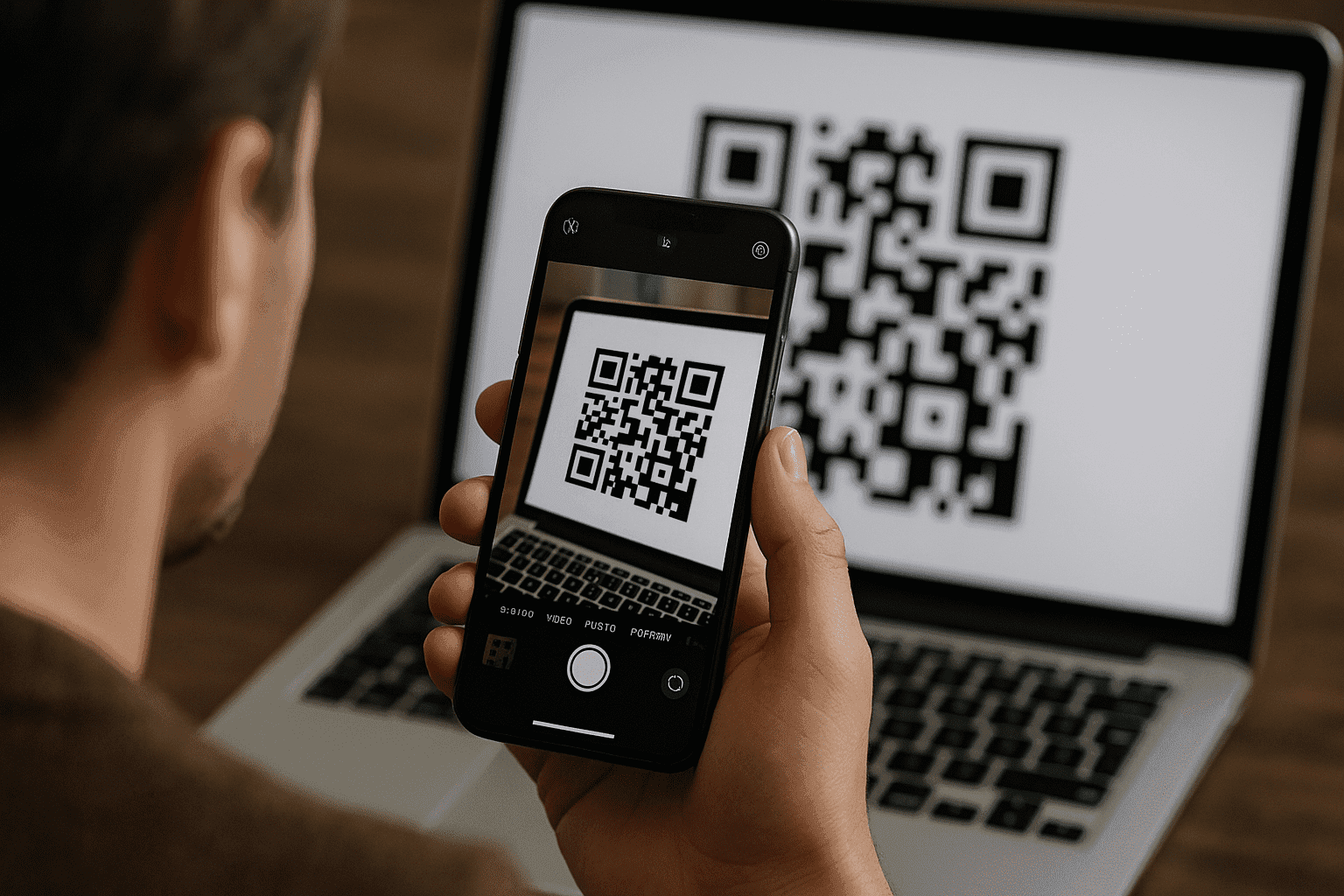
Ahora probemos estas 5 soluciones inteligentes que puedes aplicar si tu transferencia de eSIM falla:
-
Activa y desactiva el Modo Avión: Enciéndelo durante 30 segundos en tu nuevo iPhone y luego apágalo. Esto obliga al teléfono a buscar una nueva señal de red.
-
Restablecer ajustes de red: En tu nuevo iPhone, ve a Configuración > General > Transferir o restablecer el iPhone > Restablecer > Restablecer ajustes de red. Tendrás que volver a introducir tus contraseñas de Wi-Fi, pero esto puede solucionar conflictos ocultos.
-
Busca una actualización de los ajustes del operador: Ve a Configuración > General > Información. Si hay una actualización disponible, aparecerá una ventana emergente.
-
Desactiva temporalmente la VPN: Si usas una VPN, apágala durante el proceso de activación. Puede interferir con la conexión a tu operador.
-
Elimina la antigua eSIM (último recurso): Solo haz esto si tienes un nuevo código QR de tu operador y has confirmado que el antiguo plan está desactivado. Ve a Configuración > Datos móviles en tu antiguo teléfono, toca el plan y selecciona “Eliminar eSIM”.
En caso de que tengas que contactar directamente a tu operador, prepárate de antemano. Diles exactamente lo que has intentado: “Ya he probado la Transferencia Rápida, restablecer los ajustes de red y activar y desactivar el modo avión”. También, haz una captura de pantalla de cualquier mensaje de error y pide hablar con un agente de “Nivel 2” o “soporte técnico”. La primera persona con la que hables a menudo sigue un guion básico. Puedes decir: “Necesito a alguien que pueda provisionar manualmente mi eSIM en su sistema”. De esta manera, puedes asegurarte de que tu contacto directo con tu operador sea exitoso.
Preguntas frecuentes
¿Por qué la eSIM no funciona incluso en iPhones compatibles?
No es una limitación de software; es de hardware. Para cumplir con las regulaciones locales, los iPhones fabricados para regiones como China, Hong Kong y Macao están construidos con dos bandejas para SIM físicas en lugar de una SIM física y una eSIM.
Solo eSIM: ¿Qué significa al viajar al extranjero?
A partir del iPhone 14, todos los modelos vendidos en Estados Unidos son solo eSIM. Esto significa que no hay bandeja para SIM física. Al viajar, no puedes simplemente comprar una tarjeta SIM local en el aeropuerto e insertarla.
¿Se pueden usar planes de datos locales o mercados de eSIM de forma segura?
¡Absolutamente! Aquí es donde las eSIM realmente brillan. Puedes comprar un plan de datos en un mercado de eSIM incluso antes de salir de casa. Simplemente escaneas un código QR y tu plan de datos de viaje está listo para usar en el momento en que aterrizas, a menudo a un coste mucho más bajo que las tarifas de roaming de tu operador local.
Puedes probar la prueba gratuita de eSIM de Yoho Mobile y conectarte al instante. Si después quieres obtener tu plan eSIM, ¡usa el código YOHO12 al pagar para obtener un 12 % de descuento!
